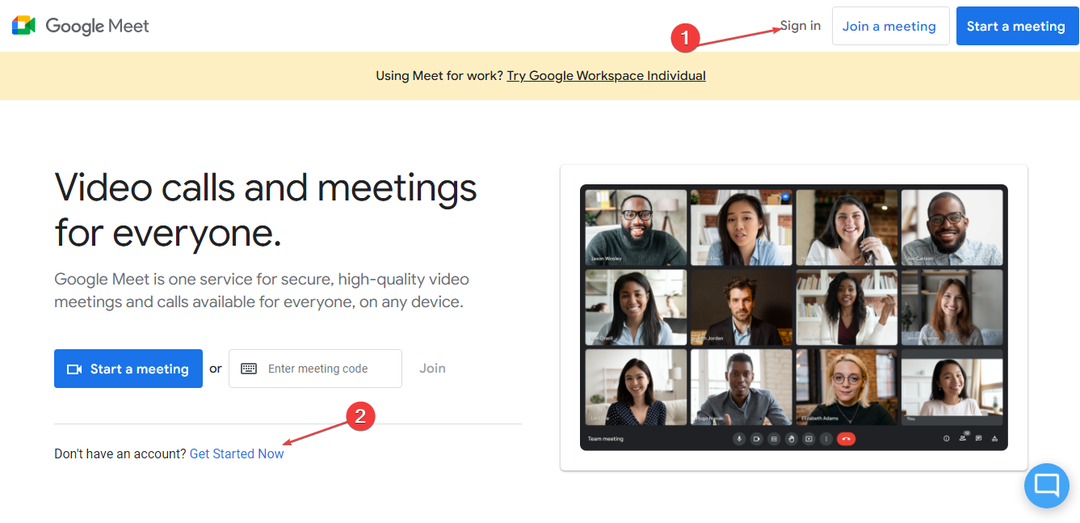Tarafından Namratha Nayak
Combase.dll bilgisayarınızdaki programların düzgün çalışmasını sağlayan Windows için bir işletim sistemi dosyasıdır. EXE dosyalarını çalıştırmak için talimatlar ve işlevler bu DLL dosyasında bulunur. Birçok kullanıcı, yazan hatayı gördüğünü bildirdi combase.dll dosyası bulunamadı Windows PC'lerinde herhangi bir uygulamayı yüklerken veya açarken.
Bilgisayarınızda bununla karşılaşıyorsanız, combase.dll dosyası eksik hatasının üstesinden gelmek için çözümler bulmak için bu makaleyi okuyun.
İçindekiler
Düzeltme 1 - Bir SFC ve DISM Taraması çalıştırın
1. Açık Çalıştırmak kullanmak Windows ve R tuşu kombinasyon.
2. Tip cmd ve bas Ctrl + Üst Karakter + Enter açmak Yönetici Olarak Komut İstemi.

3. Eğer UAC sizi uyarır, ardından üzerine tıklayın Evet.
4. Aşağıda verilen komutu girin
sfc /scannow

5. Tarama tamamlanana kadar bir süre bekleyin.
Tekrar başlat PC'nizi seçin ve hatanın bir uygulama yüklemesini kullanırken veya gerçekleştirirken oluşup oluşmadığını kontrol edin.6. Hata devam ederse, açın Yönetici olarak Komut İstemi Yeniden.
7. PC sağlığını onarmak ve geri yüklemek için DISM aracını çalıştırmak için aşağıdaki komutu yazın.
DISM /Çevrimiçi /Temizleme-Görüntü /RestoreSağlık

8. yeniden başlat tarama tamamlandığında sisteminiz. Şimdi sorunun çözülüp çözülmediğini kontrol edin.
Düzeltme 2 - DLL Dosyasını Yeniden Kaydedin
1. basmak Windows + S ve yazın cmd arama kutusunda.
2. Sağ tık üzerinde Komut istemi arama sonucunda tıklayın ve Yönetici olarak çalıştır.

3. DLL dosyasını yeniden kaydetmek için aşağıdaki komutu yazın
regsvr32 combase.dll
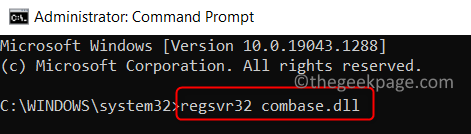
4. DLL'nin başarıyla kaydedildiğini söyleyen bir mesaj görene kadar bekleyin.
5. Bu işlem tamamlandıktan sonra, sorunu ortaya çıkaran işlemi gerçekleştirerek sorunun devam edip etmediğini kontrol edin.
Düzeltme 3 - Windows'u Sıfırlayın veya Yeniden Yükleyin
Yukarıdaki iki düzeltme, combase.dll eksik hatasını gidermenize yardımcı olmadıysa, Windows PC'nizi sıfırlayın veya yeniden yükleyin. Bu, bilgisayarınızı orijinal durumuna geri yüklemenize ve ardından hatayı düzeltmenize yardımcı olacaktır.
için bir sıfırlama gerçekleştirmek için verilen bağlantılardaki adımları izleyin. Windows 10 ve Windows 11 sistemler.
Okuduğunuz için teşekkürler.
Bu makalenin, aşağıdakilerle ilgili hatayı düzeltmenize yardımcı olduğunu umuyoruz. combase.dll dosya. Yorum yapın ve sizin için işe yarayan çözümü bize bildirin.